makroens sikkerhed er et nøgleelement for e .cels sikkerhed. Derfor vil vi i dag tale om, hvordan du aktiverer/deaktiverer makroer i din e .cel.
makro er meget effektiv til at håndtere komplekse opgaver. Der vil dog også være farer i nogle makroaktiverede arbejdsbøger. Hvis du kører disse makroer utilsigtet, kan din e .cel blive beskadiget. Derfor er korrekt aktivering/deaktivering af makroer Makro ret vigtig.,
Åbn dialogen Makroindstillinger
før du ændrer indstillingerne, skal du åbne vinduet Makroindstillinger. Og i E .cel er der to metoder til at gøre dette. Nedenfor er trinnene om disse to forskellige metoder.
Metode 1:
- Klik på fanen “File” i båndet.
- klik derefter på knappen”Indstillinger”.
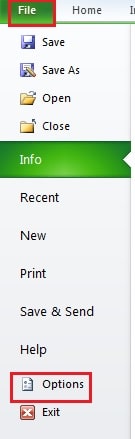
- næste i vinduet” e .cel-Indstillinger “skal du klikke på den sidste mulighed”Trust Center”.
- klik derefter på knappen”Trust Center Settings”.,

- og vælg derefter indstillingen “Makroindstillinger” i dette “Trust Center” – vindue.

således kan du se alle indstillingerne i vinduet. Der er fire muligheder, som du kan vælge imellem.
Metode 2:
før du bruger denne metode, skal du tilføje fanen “Udvikler” i båndet. Hvis du allerede har tilføjet fanen, kan du gå direkte til trin 5.
- Højreklik på en af en fane i båndet.
- og vælg derefter indstillingen” Tilpas båndet ” i pop op-menuen.,

- i vinduet “e .cel-Indstillinger” skal du markere fanen “Udvikler” i området “hovedfaner”.

- klik derefter på knappen “OK” for at gemme indstillingen. Således har du tilføjet fanen til e .cel-båndet.
- Klik nu på fanen” Udvikler ” i båndet.
- klik derefter på knappen “Makrosikkerhed” i området “kode”.

derfor kan du også åbne dialogboksen “Makroindstillinger”.
Når du har tilføjet fanen “Udvikler” i båndet, kan det være hurtigere at bruge den anden metode., Du kan vælge en af de to metoder i henhold til din vane.
Aktiver/Deaktiver makroer
i vinduet “Makroindstillinger” er der fire muligheder, du kan vælge. Og her vil vi forklare forskellen mellem disse muligheder. Således kan du vide om Aktiver/Deaktiver makroer i dit regneark.
- Deaktiver alle makroer uden anmeldelse
Antag, at du aldrig vil bruge nogen makroer og vil deaktivere dem, du kan vælge denne mulighed. Næste gang du åbner en makro-aktiveret e .cel-projektmappe, vil du ikke se nogen meddelelser om makroer.,
Du kan dog stadig åbne Visual Basic-editoren og kontrollere koderne. Men makroerne i filen er alle i designtilstand.
Når du trykker på knappen “F5” på tastaturet eller klikker på knappen “Kør Sub” i værktøjslinjen, vil du se disse oplysninger som billedet viser.
makroerne i denne fil er alle deaktiverede, og du kan ikke køre nogen af dem. Dette er effekten af den første mulighed i Makroindstillinger.,
- Deaktiver alle makroer med anmeldelse
Som standard vælger E .cel denne mulighed for Makroindstillinger. Og forskellen mellem de to muligheder er anmeldelsen. Under denne indstilling, når du åbner en makro-aktiveret projektmappe, vil du se sikkerhedsadvarslen. Og der er også en knap “Aktiver indhold”.
Hvis du direkte åbner Visual Basic editor og kører en makro, vil du igen se oplysningerne viser, at makroer er deaktiveret. Men nu er du sikker på, at denne makro er sikker, du kan genåbne filen., Klik derefter på knappen “Aktiv Contentr indhold” i “Sikkerhedsadvarsel”. Således er makroerne i denne makroaktiverede fil alle tilgængelige. Hvad mere er, nest tid du åbner denne fil, vil du ikke se denne advarsel. E .cel er smart nok til at notere din manipulation, og den husker, at denne fil er sikker.Deaktiver alle makroer undtagen digitale signerede makroer
Her kommer den tredje mulighed. Denne mulighed er meget let at forstå. Når du vælger denne indstilling, vil alle makroer blive deaktiveret. Men der findes visse makroer, og de er digitalt signeret., Og disse makroer behandles som sikre. Derfor kan du under denne mulighed køre disse underskrevne makroer på din computer.
- Aktiver alle makroer
Når du vælger denne indstilling, kan du køre alle makroer i makro-aktiverede filer. Derudover er der også en forklaring ved siden af denne mulighed vis at det ikke anbefales at kontrollere denne indstilling. Dette er sandt, fordi det nogle gange er svært for dig at skelne de ondsindede makroer. Og resultatet af disse ondsindede filer kan være katastrofalt., Medmindre du kan sikre dig, at du ikke modtager disse usædvanlige filer, anbefales det ikke at vælge denne indstilling.
ovenstående er den dybe analyse af disse Makroindstillinger. Derfor kan du vælge dem efter dit behov.
betroede dokumenter
Der findes en anden betingelse, når du vælger den første mulighed for makroindstillingen. Du vil opdage, at du stadig kan køre makroer i visse makroaktiverede arbejdsbøger.dette skyldes, at e .cel kan huske din tidligere operation., Før du vælger den første mulighed for makroindstillingen, er standardindstillingen”Deaktiver alle makroer med anmeldelse”. Under denne betingelse har du klikket på knappen “Aktiv Contentr indhold” for disse makroaktiverede arbejdsbøger. Og e .cel husker denne operation. Faktisk er hukommelsen til processen, at e .cel tilføjer filen til de betroede dokumenter, når du klikker på “aktiv Contentr indhold”. Derfor vil du ikke se sikkerhedsadvarslen næste gang du åbner filen. Og selvom du ændrer makroindstillingen til” Deaktiver alle makroer uden anmeldelse”, er disse filer betroede dokumenter., Derfor kan du stadig køre makroer i disse filer. Hvis du har brug for at deaktivere dem, kan du følge nedenstående trin.
- i vinduet “Trust Center” skal du vælge indstillingen “betroede dokumenter”.
- klik derefter på knappen “Ryd” i vinduet.
- næste vil du se et pop op-vindue. Klik på ” Ja ” i denne dialog.

- klik derefter på knappen”OK”. Således ryddes alle de betroede filer. Og nu Kan du ikke køre nogen makroer i disse makroaktiverede filer.,
Undgå Makro Korruption i Dine Excel-Filer
nogle gange makroer i Excel-filer, vil også korrupt. Og resultatet kan være ret irriterende, fordi du skal stoppe dit arbejde og rette disse filer. Desuden kan makrokorruption undertiden resultere i værre resultat. For eksempel kan du ikke få adgang til andre filer, eller din computer vil blive angrebet af ukendt virus. Og i dette øjeblik, kan du reparere e .cel problem ved hjælp af vores kraftfulde værktøj. Med den avancerede teknologi kan du nemt reparere alle problemerne.,
forfatter introduktion:
Anna Ma er en data recovery ekspert i DataNumen, Inc., som er verdens førende inden for Data recovery teknologier, herunder reparation doc.data fejl og outlook reparation soft .are produkter. For mere information besøg www.datanumen.com
Skriv et svar